Start menü javítás segédprogram a Windows 10
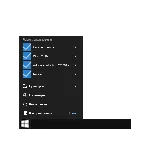
A kereső eszköz, és megszünteti a problémákat menü „Start”
Elindítása után kattintson a „Tovább” gombra, és várja meg eléggé, amikor végre műveleteket utility.
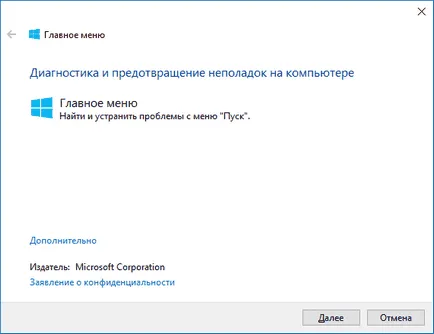
Ha problémák merülnek fel, akkor automatikusan korrigálni (alapértelmezés szerint akkor is letiltja az automatikus javítási). Ha problémák merülnek fel, akkor tájékoztatni kell, hogy a modul hibaelhárítás nem merült fel a probléma.
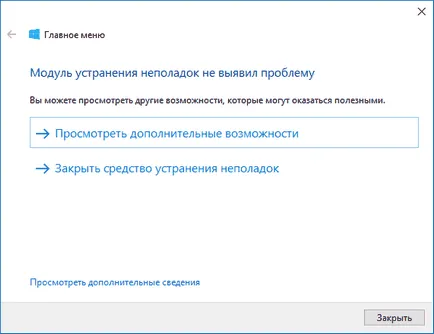
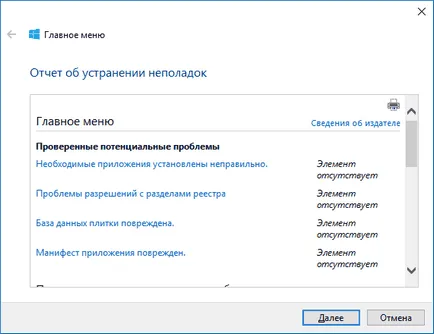
Ekkor ellenőrizze a következőket:
- A rendelkezésre álló szükséges kérelmet és telepítő rendszer, különösen Microsoft.Windows.ShellExperienceHost és Microsoft.Windows.Cortana
- Ellenőrizze a felhasználói jogosultságokat egy registry kulcsot, hogy használják a Windows 10 Start menüben.
- Ellenőrizze az adatbázis csempe.
- Ellenőrizze kárt a kérelem nyilvánvaló.
És hirtelen, és ez érdekes lesz: